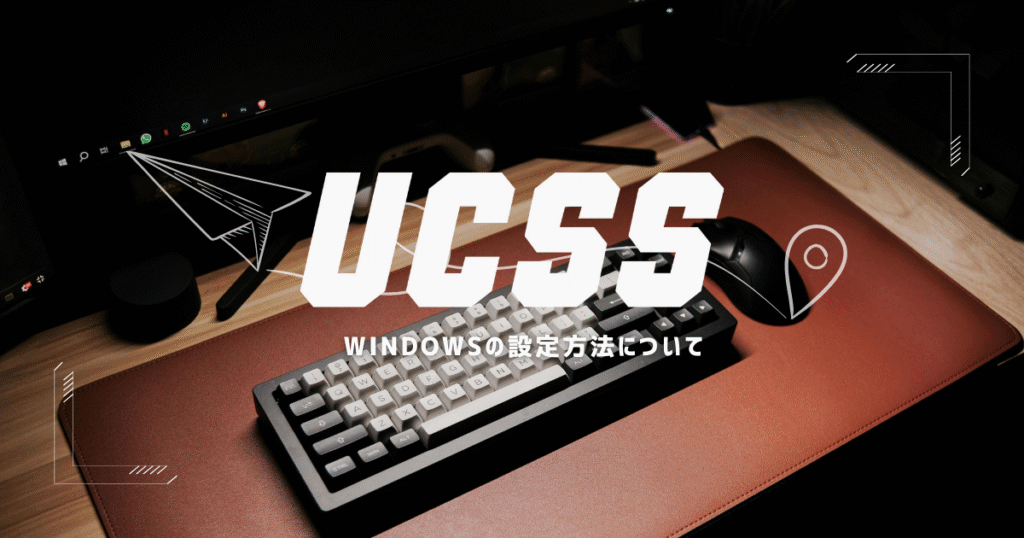

上記の記事で、UCSSをどうやって始めたら良いのかということを解説しました。
まだUCSSを登録していないよ、という方は、まずは公式サイトから登録を済ませて本記事を参考にして設定を行なってください。
WindowsでUCSSを使うには、設定が必要です。
設定と言っても複雑な設定は必要ないので、サクッとできます。
順調にいけば大体5分ほどで完了すると思います。それではやっていきましょう!
Windowsで使えるように初期設定する
アプリのダウンロードとインストール
UCSSをパソコンで使うためには、アプリを使う必要があります。
それで、WindowsのパソコンにVPNの接続に使うアプリをダウンロードしていきます。
アプリはアプリストアーなどからダウンロードするのではなく、公式ページからダウンロードすることになっています。
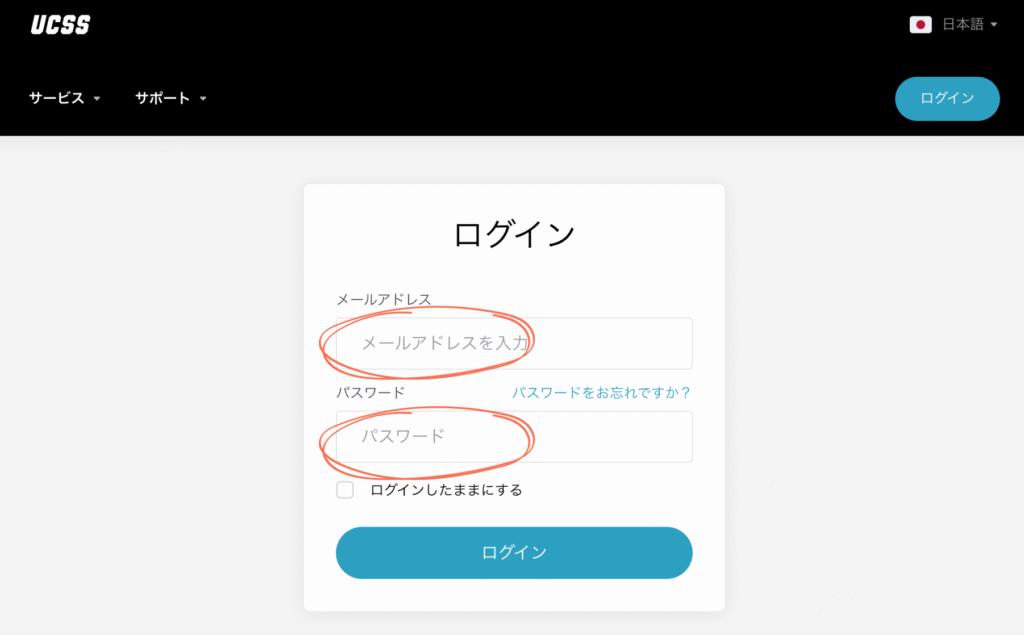
サービスを購入するときに登録したメールアドレスとパスワードを使ってログインします。
ログインするとダッシュボード、というページが表示されます。
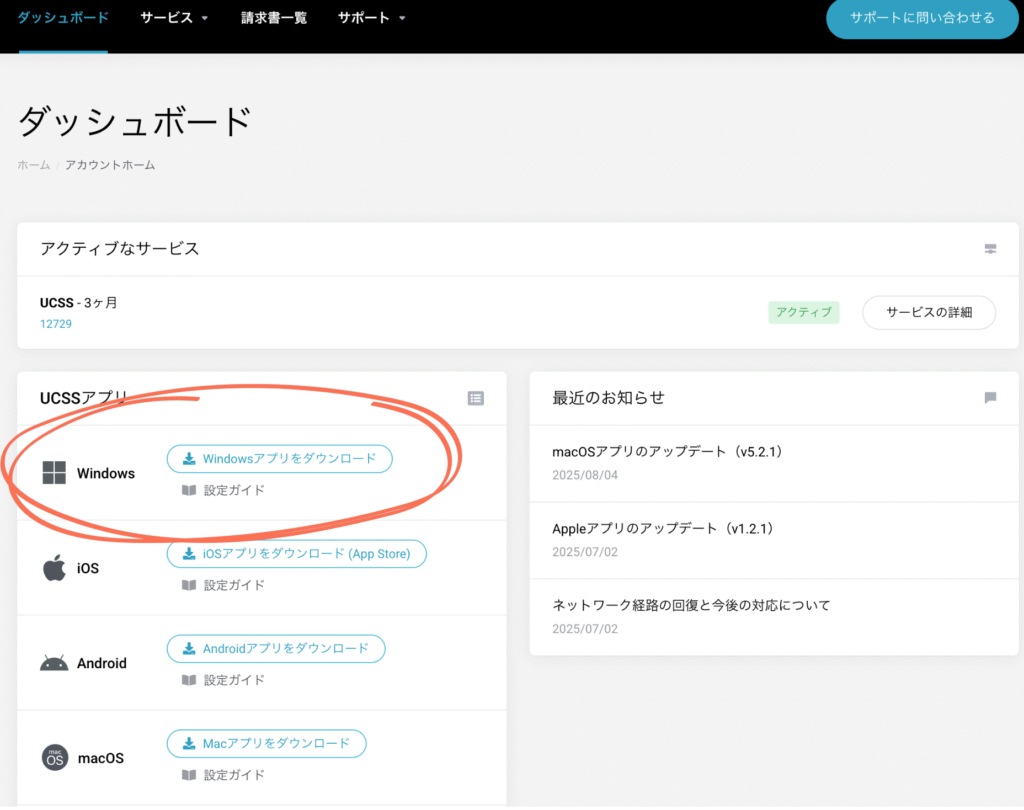
UCSSアプリという欄に、Windowsの項目があるので、その横にある「Windowsアプリをダウンロード」をクリックするとダウンロードが始まる。
他のアプリを使いたいよ、という方は以下の方法で違うアプリもダウンロードできます。
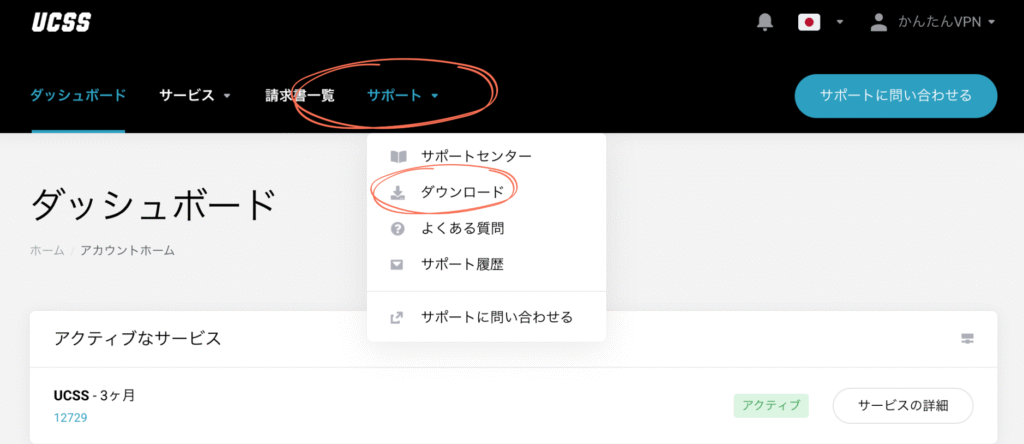
ログイン後の同じページの、メニューバーの一番右側に、「サポート」という項目があるので、そこをクリック。
そうするとその下に「ダウンロード」という項目が出てくるので、それをクリックします。
そこに表示されるものの中から使いたいデバイスに対応するものを先ほどと同じようにダウンロードできます。
管理人はChromeを使っていますが、その場合は以下のようになります。
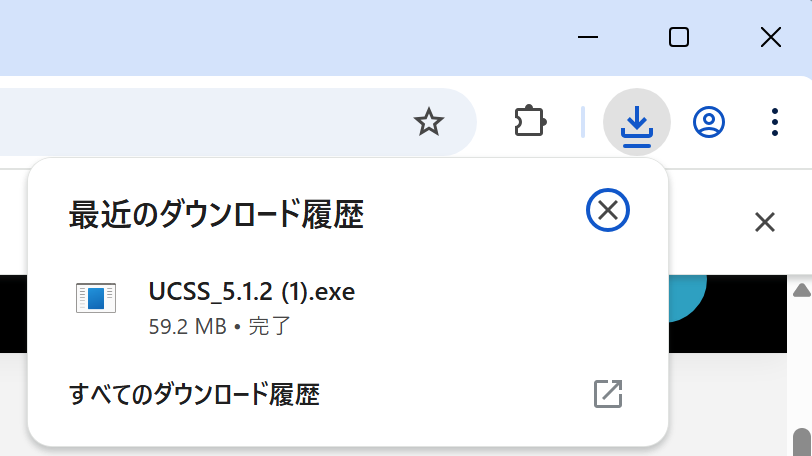
ダウンロードできたexeファイルを開くと、以下の画面が出ますので、「はい」をクリックしてください。
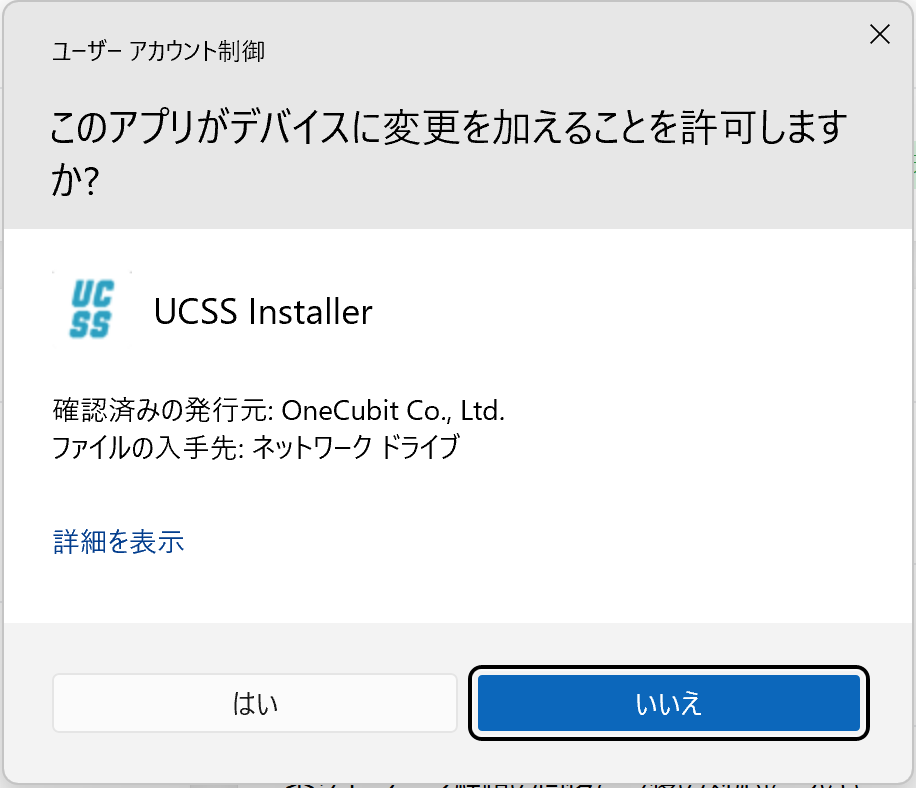
表示される画面に従ってインストールを進めていきます。
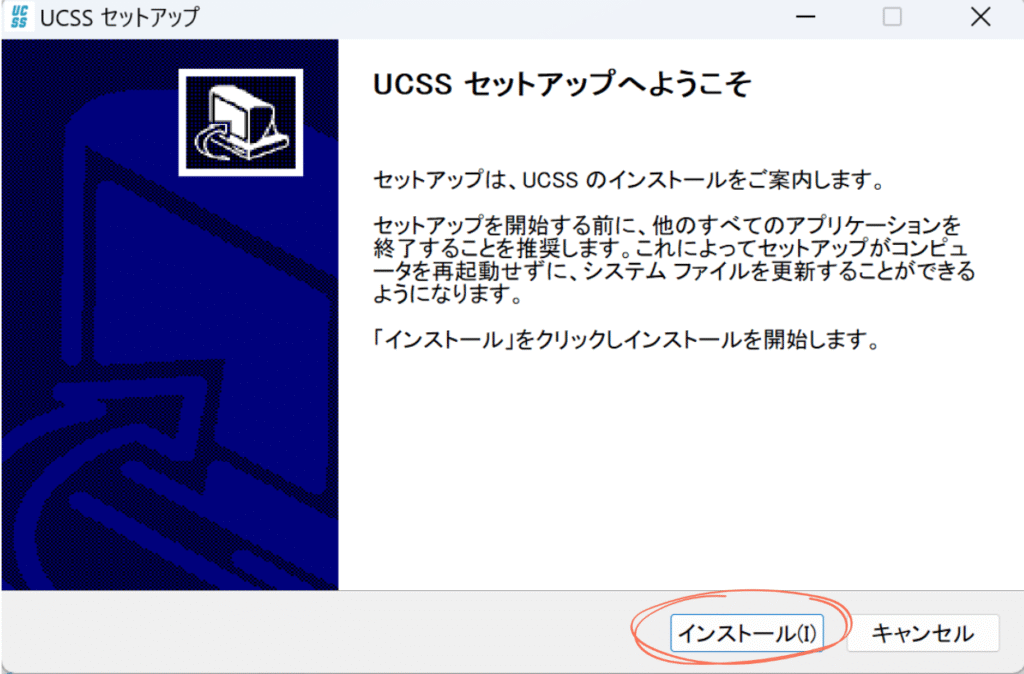
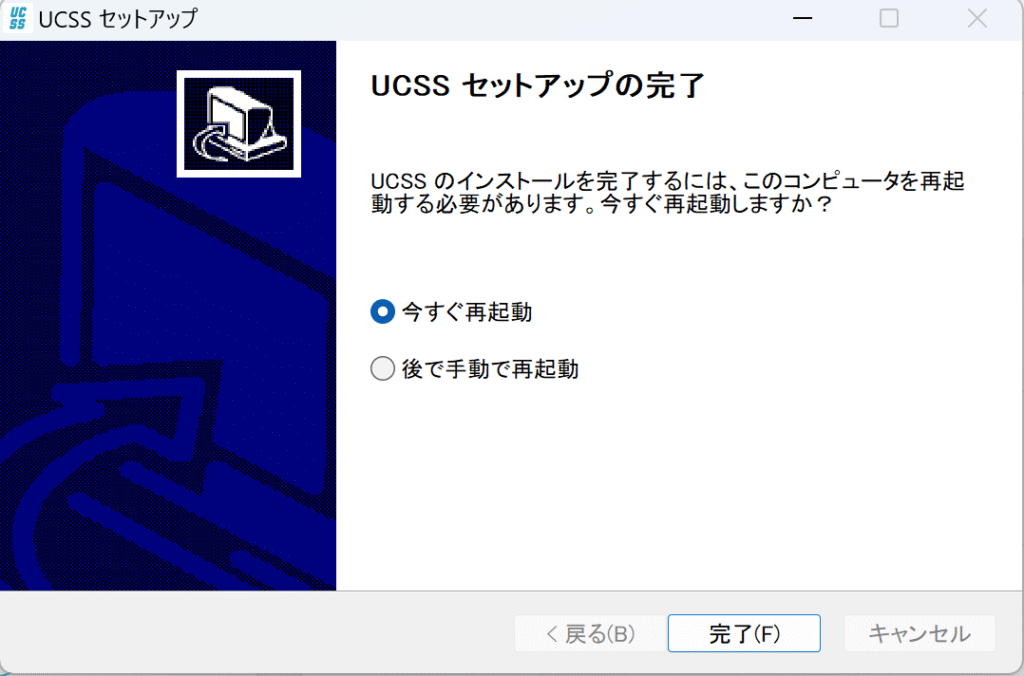
アプリでログインする
「UCSS」というアイコンがあるので、それをクリックします。
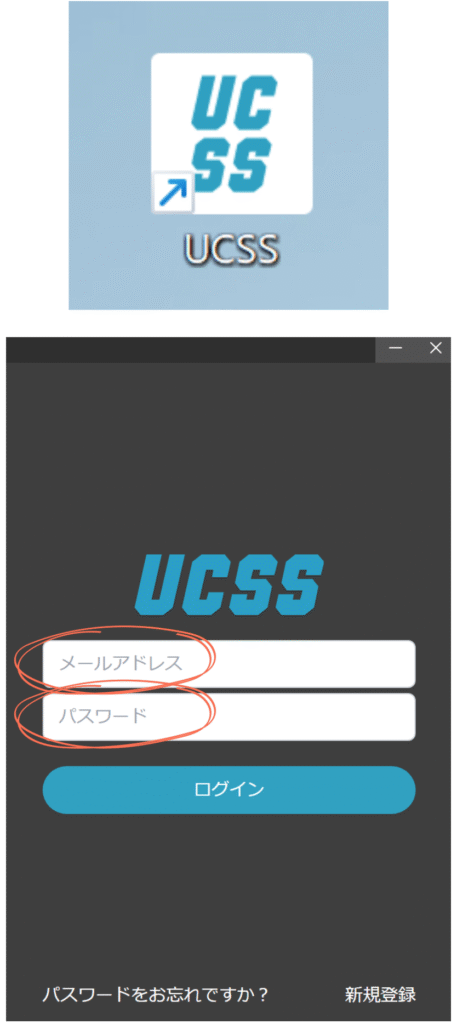
そうすると、この画像にあるような画面が出ますので、登録したメールアドレスとパスワードを入力し、「ログイン」ボタンを押します。
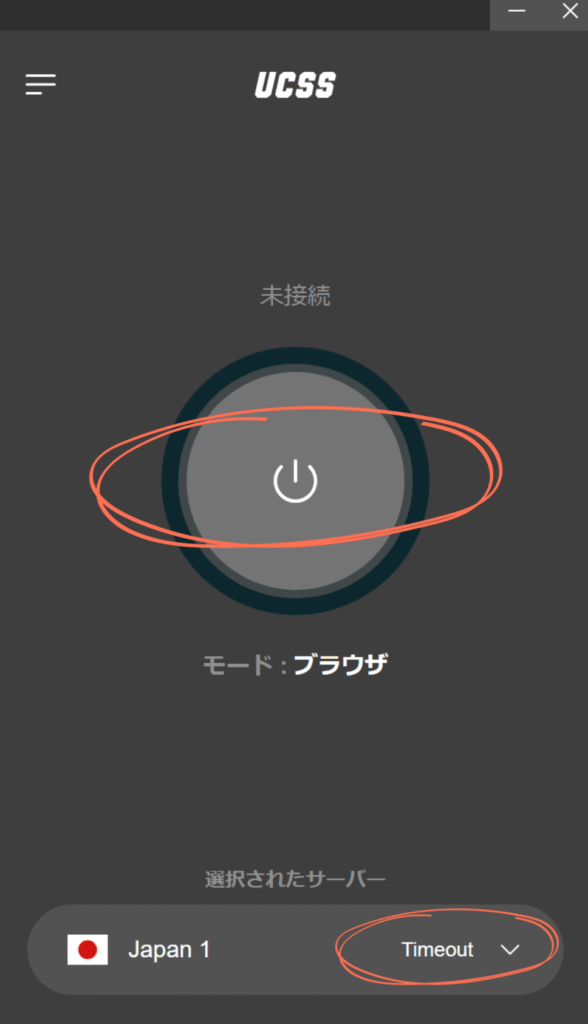
この画像でもそうですが、最初に使い始める時、サーバーが「Timeout」となっている場合がありますが、構わずそのまま上記の方法でスイッチをオンにしてみましょう。その後下記の画像のようになると思います。
もし変わらず「Timeout」であれば、設定の途中で出てきたVPNの許可をしていないことが原因かもしれません。その際は一度アプリを削除して、手順3からやり直した方が早いと思います。
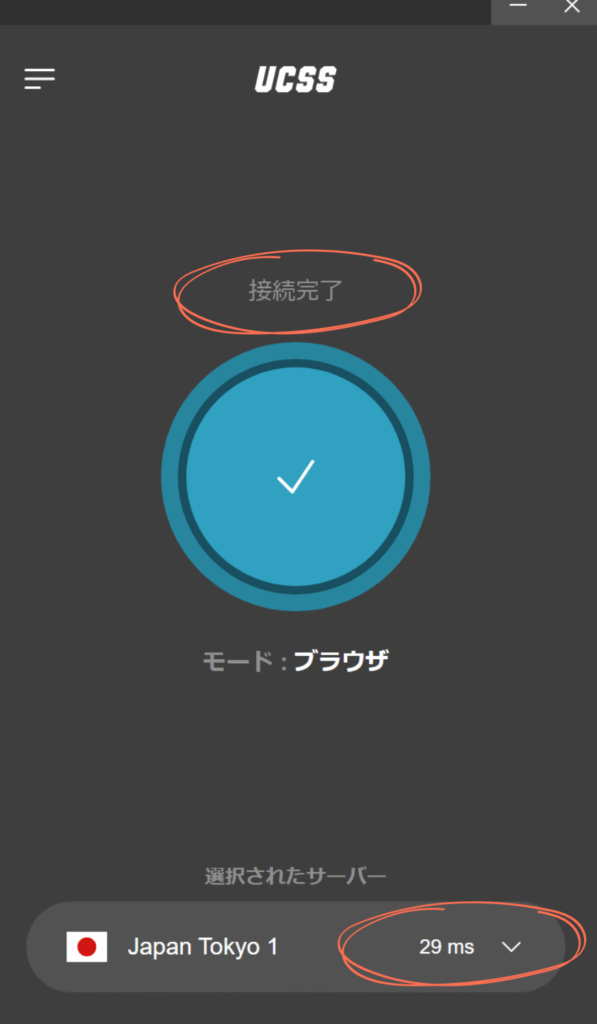
「接続完了」と表示され、選択されたサーバーも速度が表示されます。
アプリの基本設定
アプリの初期設定が済んだら、実際に使っていく上で必要な点を確認します。
サーバーの切り替え
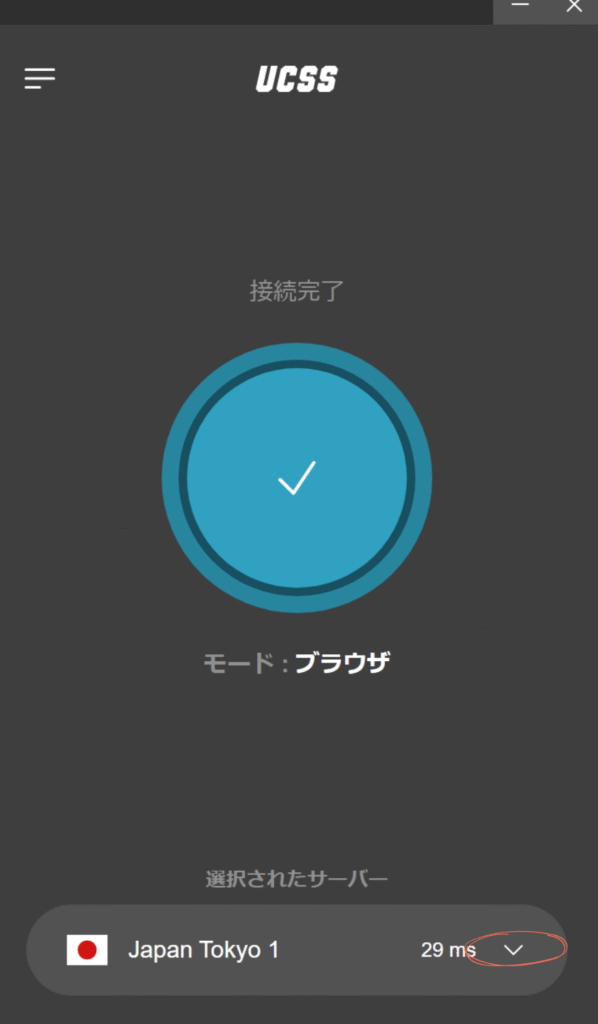
必要に応じて、
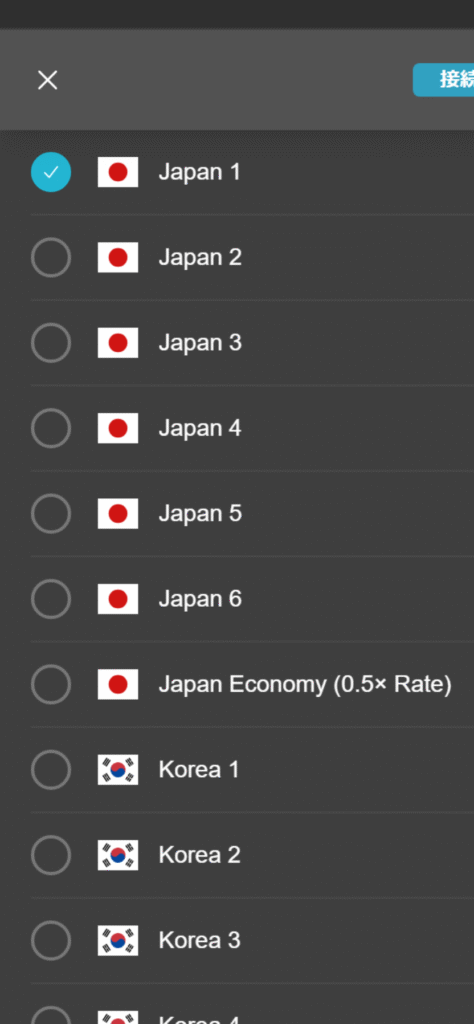
サーバーリストが表示されるので、接続したいサーバーをクリックすると切り替えることができます。
使っているプラン・プランの期限・通信量・通信量の更新日の確認
UCSSでは基本的に通信量が契約している量しか使えないため、通信量の確認が必要になってきます。
公式のページでも確認できますが、アプリから確認する方が楽です。
通信量の確認だけでなく、多くの設定はアプリ上部にある三本線から行います。
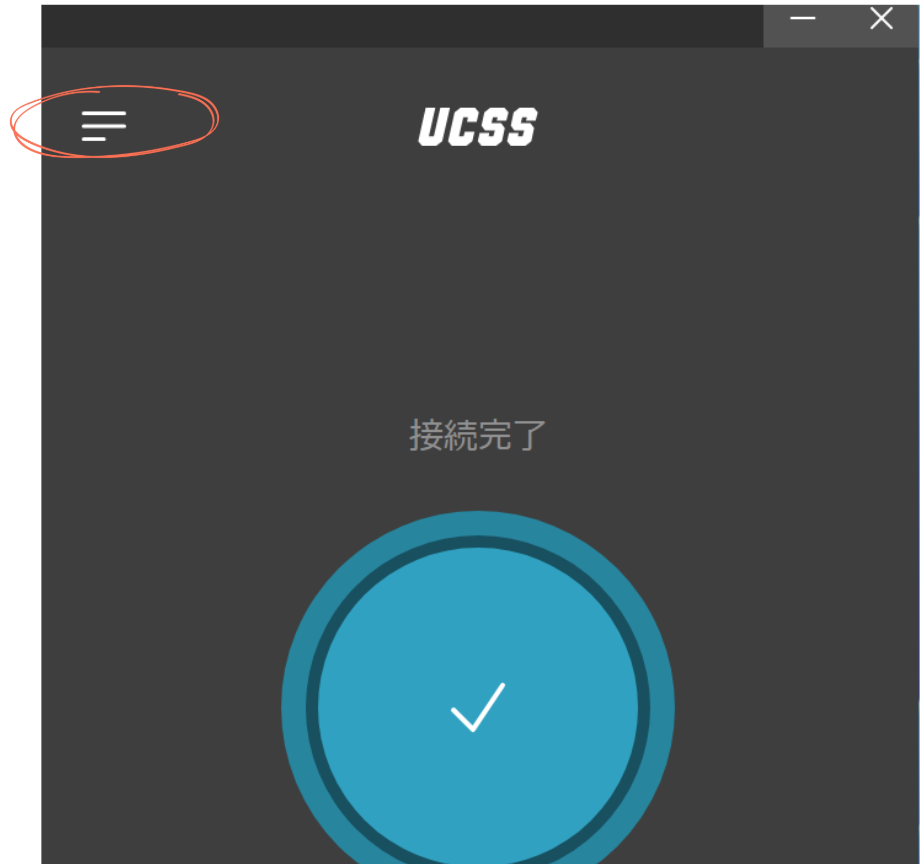
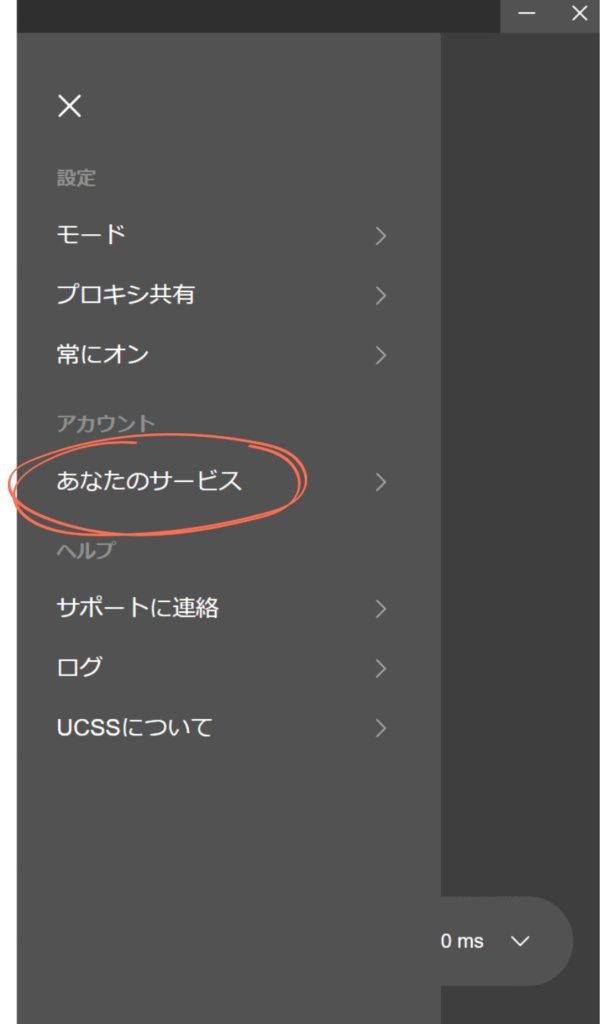
表示されたメニューにある、「あなたのサービス」をクリックします。
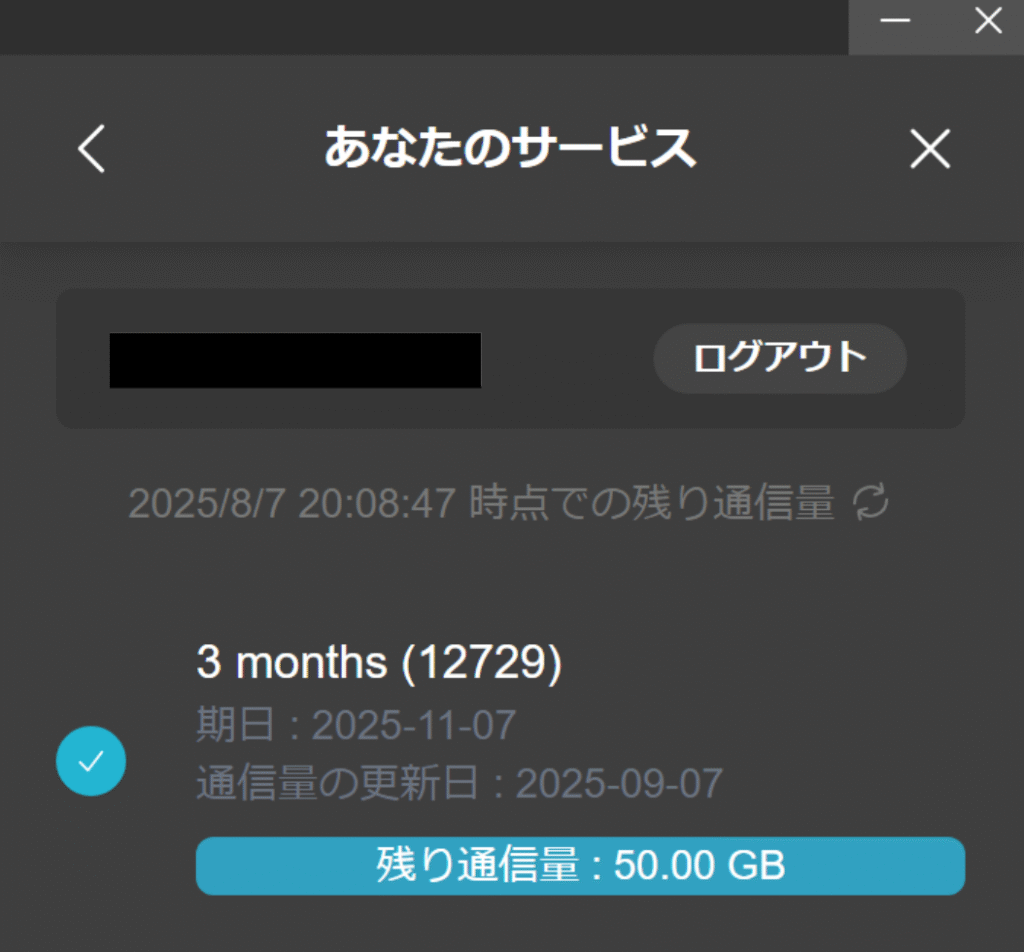
ここから、残りの通信量を確認できます。
また、現在契約しているプランの種類や、プランの期日も確認できます。
大事な点として、通信量の更新日も記載されていますので、しっかりチェックしてください。
通信量は、毎月1日に更新、ではなく、基本的にサービスを購入した日が通信量の更新日になります。
また、通信量のリセットは、自分が所在する国の日付が変わった午前0時ではなく、更新日の午前中にリセットされることが多いです。公式では正午頃、と記載されています。
通信量はいつリセットされますか?
通信量は購入して頂いた日付をもとに自然月で計算しています。
例えば7/15にご購入して頂いた場合は、8/15の正午前後に通信量がリセットされます。
ーUCSS公式「よくある質問」参照
モードの選択
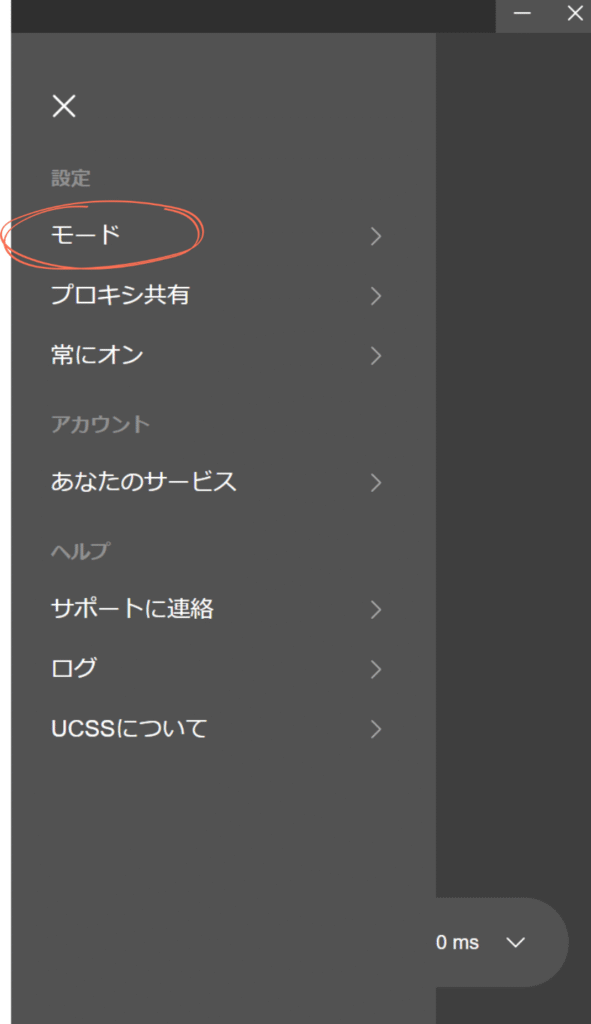
ここを開くと以下の画面になります。
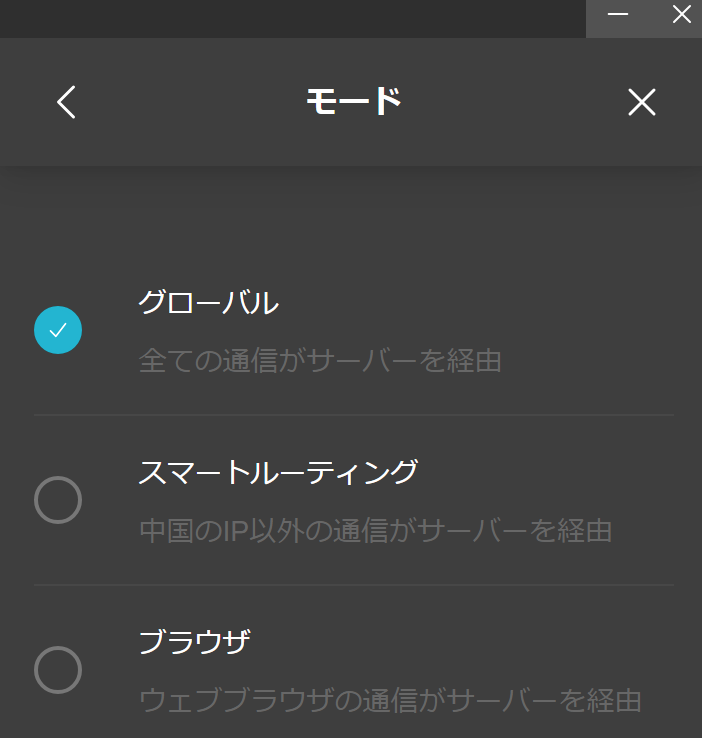
3つのモードを切り替えて使用できます。
管理人が使っているのは中国専用プランですが、モードは以下のようになります。
グローバル 。これにしておけば間違いない。
スマートルーティング 中国にいる時に、Alipayや、DiDiなど中国のサービスを使うときだけは、VPNを介さないで通信を行う。その他の通信はVPNを介してなされる。上記のアプリなど、位置情報を必要とするアプリなどがうまく機能しないときは、このスマートルーティングにすると良い。
ブラウザ 管理人の画像はパソコンのため、ブラウザという項目がある。文字のごとく、ブラウザの通信のみがVPNを介することになる。その他の通信はVPNがない状態になる。
基本的には、グローバルを使っていれば間違いありません。
特にゲームなどをするときなども、グローバルにしておかないとプレイできないことがあります。必要に応じて、スマートルーティングと使い分けると良いと思います。
管理人は基本的にずっとグローバルです。VPNが邪魔になる時は、スイッチをオフにすることが多いです。
常にオン
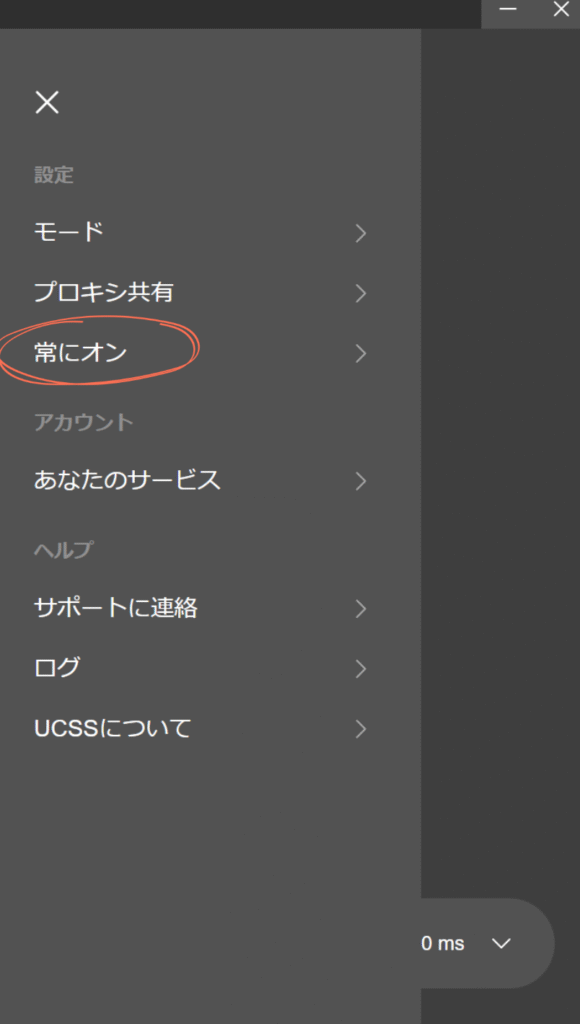
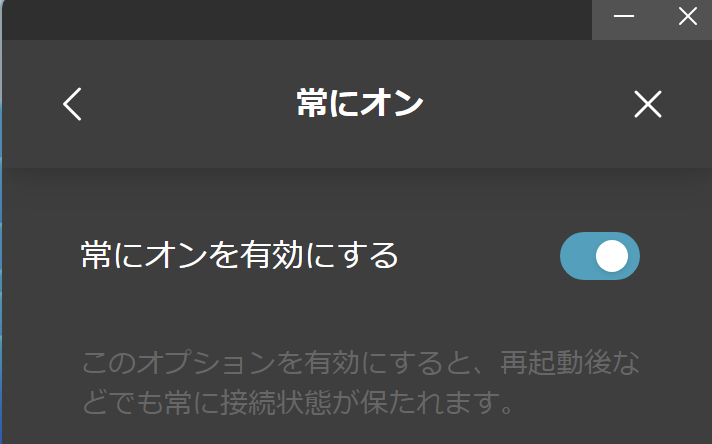
これはデバイスを再起動したときなども自動でVPNをオンにしてくれるとても便利な機能です。
デバイスを起動した時に、いちいちオンにする必要がなく、自動的にVPNに繋がった状態にしてくれます。
サポートに連絡
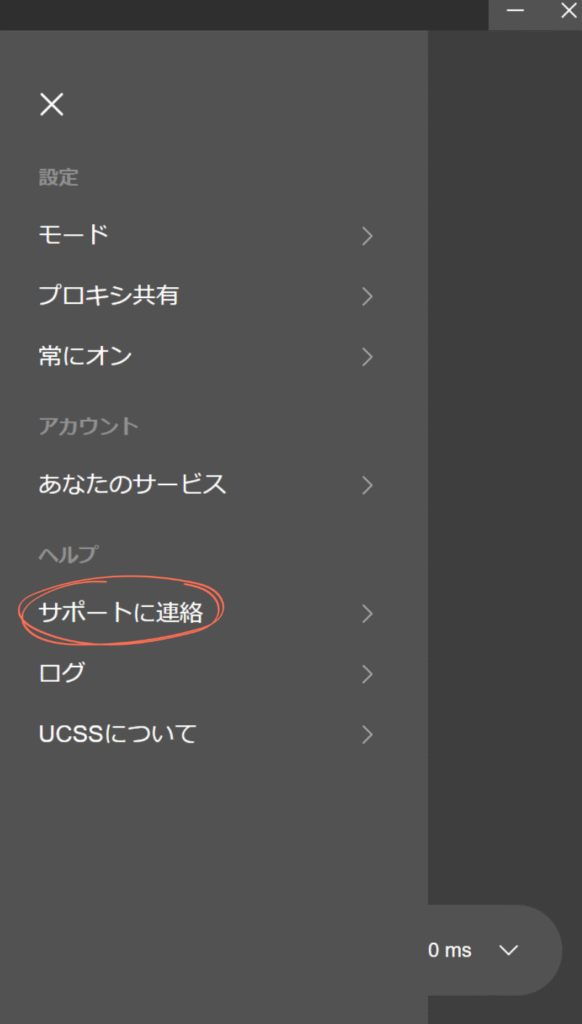
何かトラブルがあったり、サポートに連絡しないいけない場合に、公式サイトから〜ではなく、このアプリからすぐに連絡することができます。すごい便利。
ここをクリックするとブラウザが自動的に立ち上がり、問い合わせの画面になります。
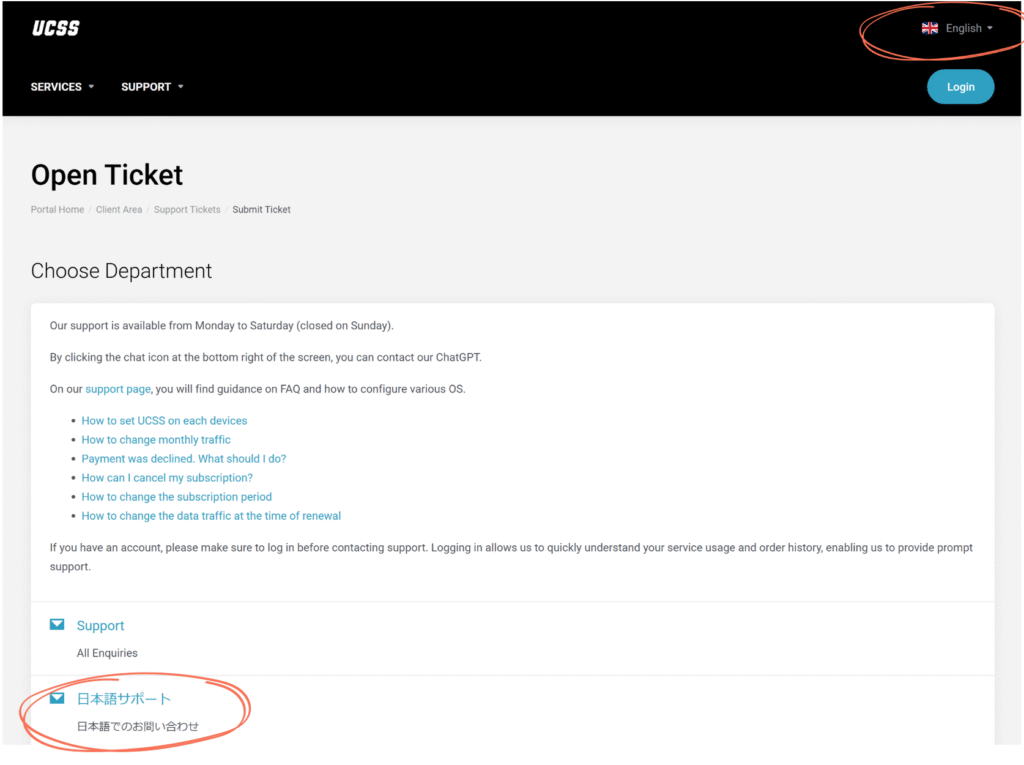
表示されると、なぜかいつも英語になりますが、右上の言語のところで日本語にできます。
下の方にある「日本語サポート」から連絡します。画面が英語なので、英語で問い合わせしないといけないのかな・・・と一瞬思いますが、その必要はありません。
日本人のスタッフが対応してくれますので、日本語で大丈夫。
ただし、チャット形式とかではないので、返信をもらうのに数時間ほど掛かります。公式では24時間365日いつでも問い合わせできるということですが、メールを受け付けること自体はいつでも、という意味だと思われます。ちなみに日曜日は休業日なようで、返信を少し待たないといけないので、ご注意ください。
まとめ:直感的に使えるアプリ
いかがだったでしょうか。
最初の基本的な設定から、細かな設定まで、それほど難しく感じることはなかったのではないでしょうか。
今回紹介しなかった項目もいくつかありますが、基本的には上記で紹介したものだけで十分使えます。
気が向けば、他の機能についても紹介しようと思います。
UCSSのアプリは、直感的に使える感じで、どのデバイスでも同じように使えるようなデザインになっているのがとても良いと思います。
他のデバイスでの設定の記事もありますが、基本的な操作などは同じです。多少設定欄のところが、スマホ版などは違う感じですが、こちらも複雑なことが書いてあるわけではないので、普段スマホなどを使っておられる方であれば、問題なく理解できると思います。
他のデバイスでも設定したいという方は該当する記事をご覧ください。
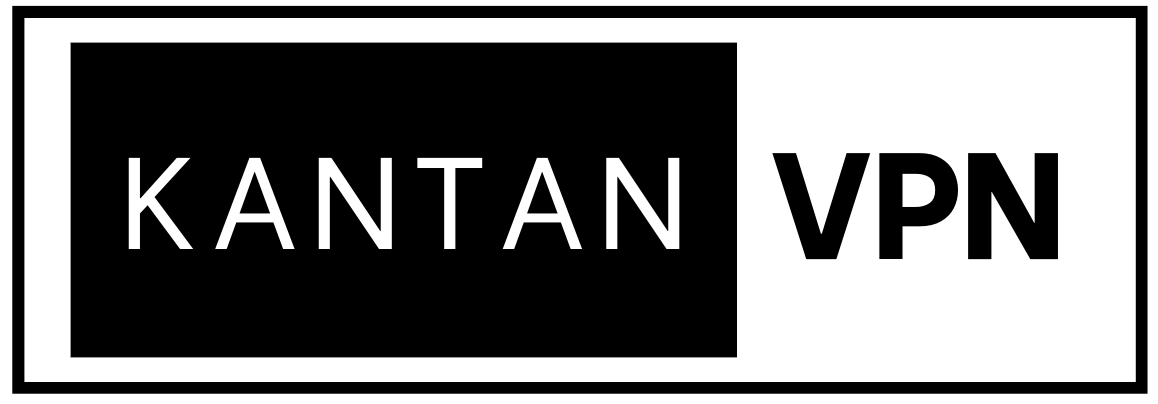


コメント